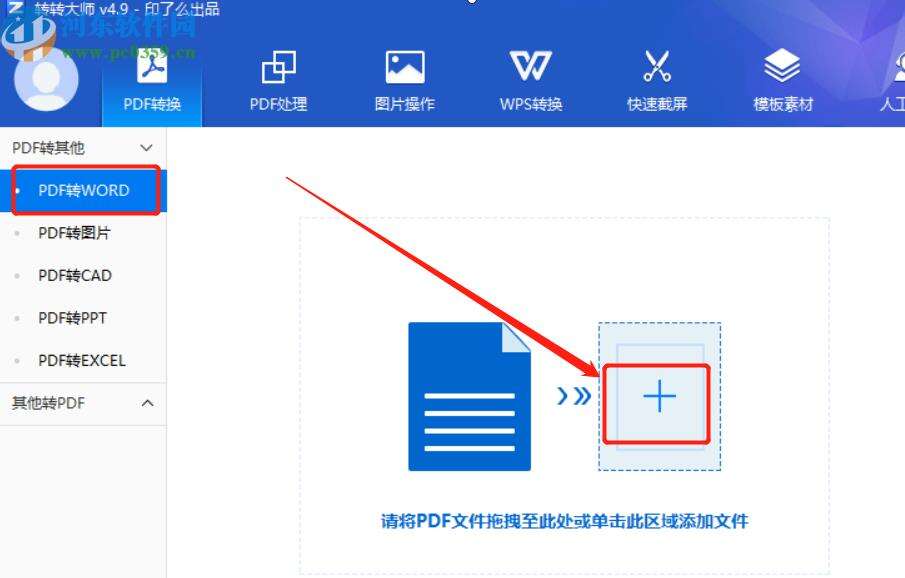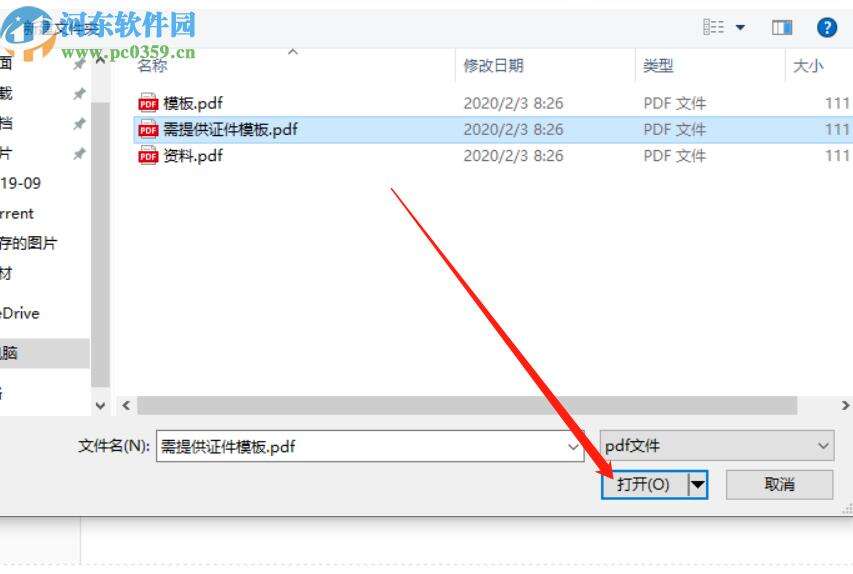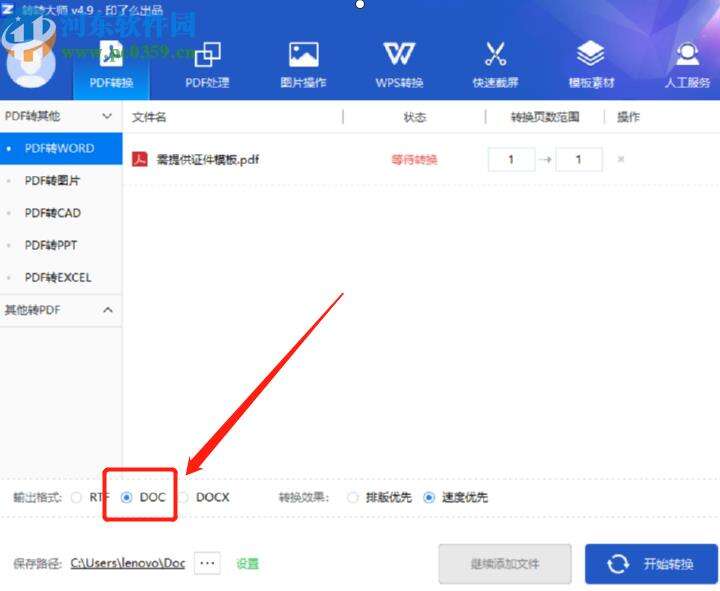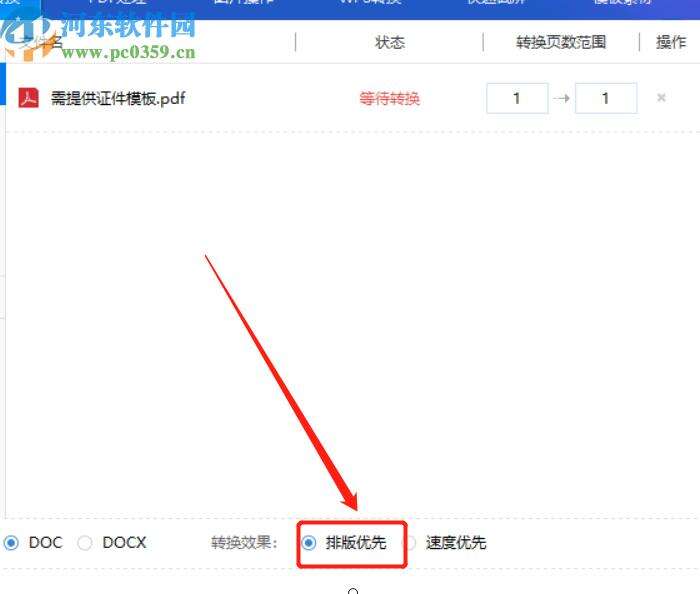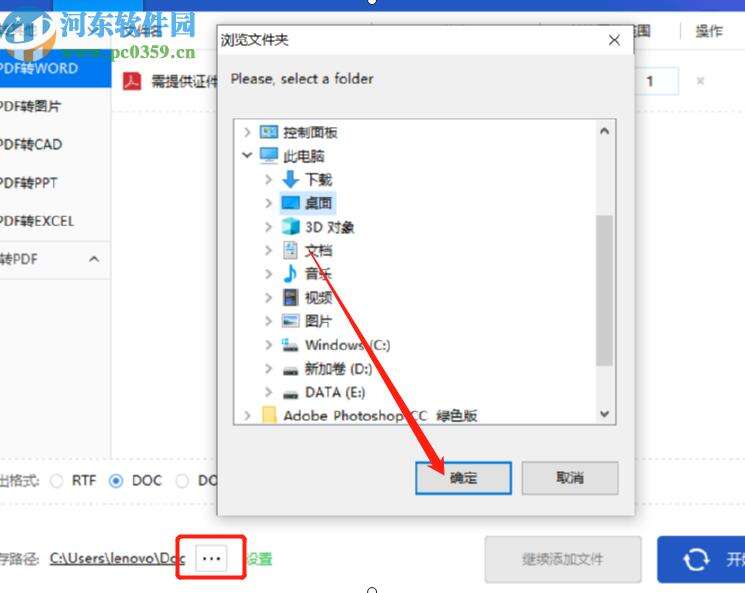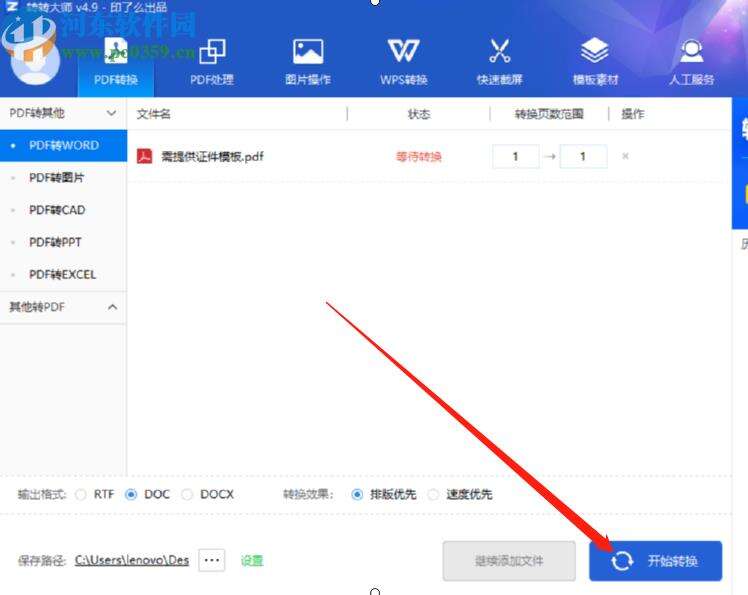转转大师PDF转Word将PDF文件转换成Word文件的方法
办公教程导读
收集整理了【转转大师PDF转Word将PDF文件转换成Word文件的方法】办公软件教程,小编现在分享给大家,供广大互联网技能从业者学习和参考。文章包含359字,纯文字阅读大概需要1分钟。
办公教程内容图文
2.点击添加文件按钮之后会出现一个浏览文件夹的界面,在这个界面中我们可以找到自己想要转换的PDF文件,选中之后点击打开按钮。
3.点击打开按钮将文件成功加入到软件界面之后,在界面左下角的输出格式这个位置可以选择想要转换的Word文件格式。
4.选择好要转换的Word文件格式之后,下一步可以在转换效果处选择排版优先还是速度优先,根据自己的需求选择即可。
5.紧接着下一步我们可以点击保存路径这个功能中的三点按钮,然后在打开的界面中自定义选择想要保存的路径。
6.最后一步我们在设置好这些转换参数之后,只需要点击界面右下角的开始转换这个功能按钮就可以开始转换文件的操作了。
办公教程总结
以上是为您收集整理的【转转大师PDF转Word将PDF文件转换成Word文件的方法】办公软件教程的全部内容,希望文章能够帮你了解办公软件教程转转大师PDF转Word将PDF文件转换成Word文件的方法。
如果觉得办公软件教程内容还不错,欢迎将网站推荐给好友。